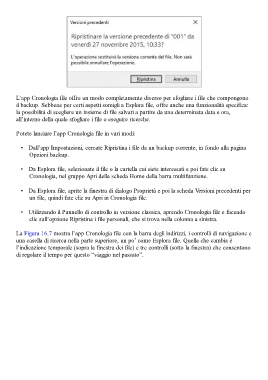Page 587 - Guida Windows 10
P. 587
L’app Cronologia file offre un modo completamente diverso per sfogliare i file che compongono
il backup. Sebbene per certi aspetti somigli a Esplora file, offre anche una funzionalità specifica:
la possibilità di scegliere un insieme di file salvati a partire da una determinata data e ora,
all’interno della quale sfogliare i file o eseguire ricerche.
Potete lanciare l’app Cronologia file in vari modi:
• Dall’app Impostazioni, cercate Ripristina i file da un backup corrente, in fondo alla pagina
Opzioni backup.
• Da Esplora file, selezionate il file o la cartella cui siete interessati e poi fate clic su
Cronologia, nel gruppo Apri della scheda Home della barra multifunzione.
• Da Esplora file, aprite la finestra di dialogo Proprietà e poi la scheda Versioni precedenti per
un file, quindi fate clic su Apri in Cronologia file.
• Utilizzando il Pannello di controllo in versione classica, aprendo Cronologia file e facendo
clic sull’opzione Ripristina i file personali, che si trova nella colonna a sinistra.
La Figura 16.7 mostra l’app Cronologia file con la barra degli indirizzi, i controlli di navigazione e
una casella di ricerca nella parte superiore, un po’ come Esplora file. Quella che cambia è
l’indicazione temporale (sopra la finestra dei file) e tre controlli (sotto la finestra) che consentono
di regolare il tempo per questo “viaggio nel passato”.